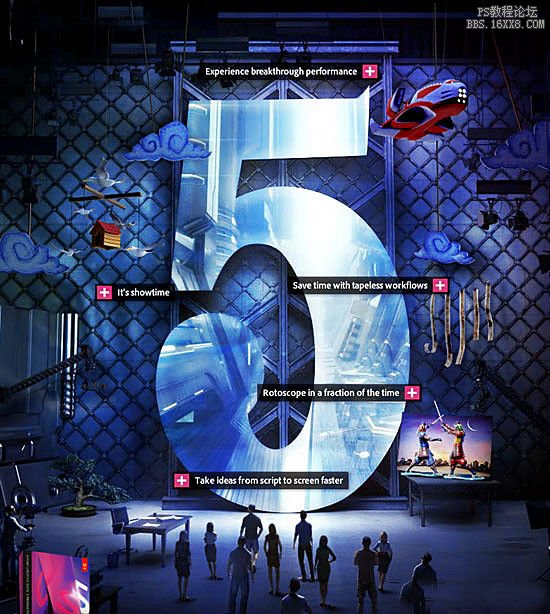
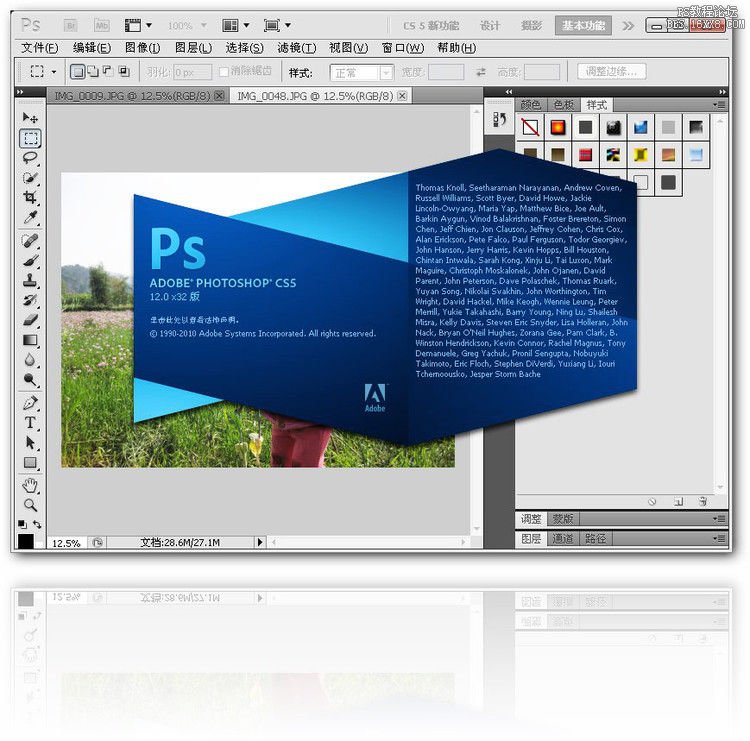
【前言】
Adobe Photoshop CS5 从功能上对硬件性能地利用,比老版本有了很大的改进。
但是非高配的朋友,都会抱怨使用起来还是会卡,尤其是开启软件的时候。(当然,也有高配的朋友喊卡)
其实软件自身也是一个问题,如何设置软件,也显得非常重要!
【备注】
此教程个人已经亲自检测,并且附带上原理说明。
为节约您的设置时间,可以直设置下面的 5个【图示操作】,即可完成优化操作!
当然您也可以学习过程,了解更多原理。
用最短的时间学习他人的精华,是智者的选择!
下面跟着 Wisdom.Li 开始吧!
【步骤】
第一步:取消【带动画效果的缩放】和【轻击平移】选项。
1 方法原理:
启动PS CS5进入界面后,快速按Ctrl+K键进
【首选项】
设置对话框,第一个是
【常规】
设置项。
把
【带动画效果的缩放】
和
【轻击平移】
两个选项框前面的勾去掉。
对于没有OpenGL硬件加速功能的朋友用这个很吃力,特别是做大图的时候,当然小图是没问题的。(如果机器配置够好的用户,可以保留)
2 图示操作:
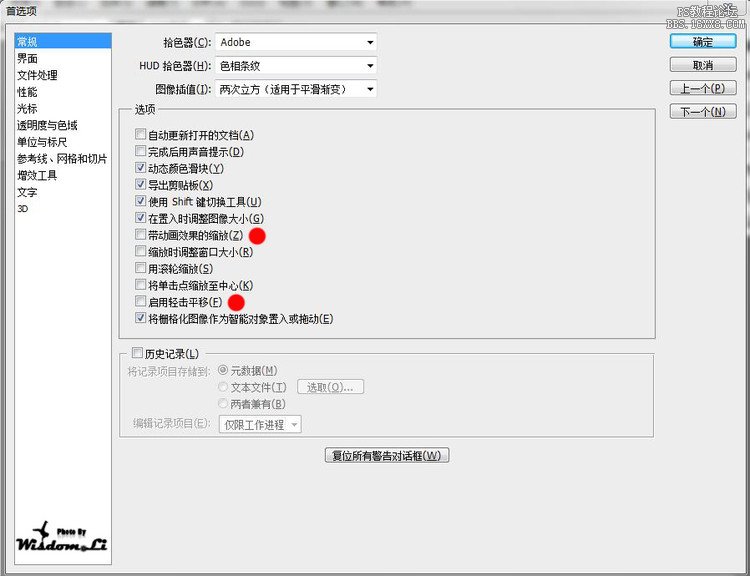
第二步:取消"自动折叠"和"自动隐藏显示面板"选项。1 方法原理:快捷键按
Ctrl+K
键进
【首选项】
设置对话框,第二个是
【界面】,
点击进入。把
【自动折叠】
和
【自动隐藏显示面板】
两个选项前面的勾勾去掉。如果需要提升性能,不需要为了这一点而牺牲大量的性能,鱼和熊掌自行掂量下吧。2 图示操作:
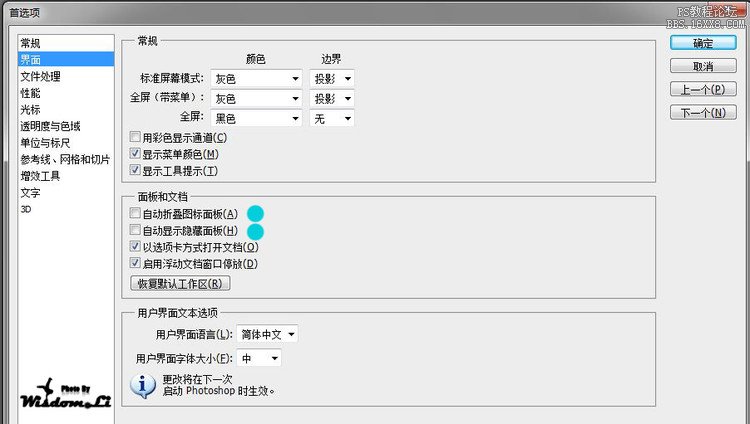
【PS CS5提高运行速度的设置方法】相关文章:
